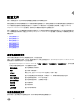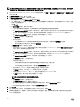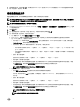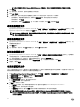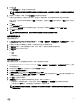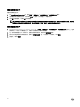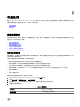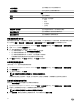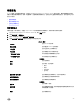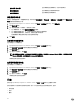Users Guide
7. 要完成配置文件,请单击下一步。对于既没有 iDRAC Express 也没有 Enterprise 卡的服务器,iDRAC 测试连接的结果会表
明“不适用于”该系统。
编辑连接配置文件
配置连接配置文件后,您可以编辑配置文件名称、说明、关联的主机以及凭据。
注: 在此过程中显示的 vCenters 已使用相同的单点登录 (SSO) 对其进行了验证。如果未看到 vCenter 主机,则可能其位
于不同的
SSO 上,或所用的 VMware vCenter 版本可能低于版本 5.1。
注: 您可以编辑连接配置文件,而不受许可证限制。
1. 在 OpenManage Integration for VMware vCenter 中,在管理 → 配置文件 → 凭据配置文件 → 连接配置文件选项卡上,选择
一个连接配置文件。
2. 单击编辑图标。
3. 在“连接配置文件”窗口中的“欢迎”选项卡上,阅读其中的信息并单击下一步。
4. 在“名称和凭据”选项卡中,请执行以下操作:
a. 在“配置文件”下,键入配置文件名称和可选的说明。
b. 在 vCenter 下,查看与此连接配置文件相关联的主机。请参阅上文中有关为何您会看到此处显示的主机的说明。
c. 在“iDRAC 凭据”下,请执行以下操作:
•
用户名为 root,而如果不选择 Active Directory,将无法修改此条目。iDRAC 用户不必使用 root 凭据,如果设置了
Active Directory,则可以使用任何管理员权限。
• 域\用户名:键入以下一种格式的用户名:域\用户名,或域@用户名。
– 用户名中可以使用以下字符:/(正斜杠)、&、\(反斜杠)、.(句点)、"(引号)、@、%(百分号)(最
多 127 个字符)。
– 域只能包含字母数字字符和 -(破折号)及 .(句点)(最多 254 个字符)。域的第一个和最后一个字符必须是
字母数字。
• 密码:键入您的密码。
密码中不允许使用以下字符:/(正斜杠)、&、\(反斜杠)、.(句点)、"(引号)。
• 确认密码:再次键入您的密码。
• 启用证书检查:默认为取消选择的复选框。要下载和存储 iDRAC 证书并在以后的所有连接中对其进行验证,请选
择
启用证书检查,或者清除启用证书检查复选框而不执行证书检查且不存储该证书。
注: 如果正在使用 Active Directory,则需要选择 启用。
d. 在主机根目录下,请执行以下操作:
• 选中使用 Active Directory 复选框以访问与活动目录关联的所有控制台。
用户名:默认用户名为 root 且无法修改。如果选择了“使用 Active Directory”,则可以使用任何 Active Directory
用户名。
• 密码:键入您的密码。
密码中不允许使用以下字符:/(正斜杠)、&、\(反斜杠)、.(句点)、"(引号)。
• 确认密码:再次键入您的密码。
• 启用证书检查:默认为取消选择的复选框。要下载和存储 iDRAC 证书并在以后的所有连接中对其进行验证,请选
择启用证书检查,或者清除启用证书检查复选框而不执行证书检查且不存储该证书。
注: 如果正在使用 Active Directory,则需要选择 启用。
注: OMSA 凭据与 ESXi 主机使用的凭据相同。
23